Writefull er en unik skriveapplikasjon somgir automatiske forslag til brukeren når han skriver faglig materiale. Når du skriver søker appen gjennom dusinvis av kilder for å hjelpe deg med å forbedre den faktiske nøyaktigheten til papiret ditt.
Writeful kommer som en desktop-app som kan væreinstallert på Mac, Linux og Windows. Det er også en nettleserutvidelse som brukere kan legge til Google Chrome, Chromium og alle nettlesere som støtter Google-utvidelsesbutikken. Slik får du Writefull-redigereren på Linux.
Ubuntu / Debian instruksjoner
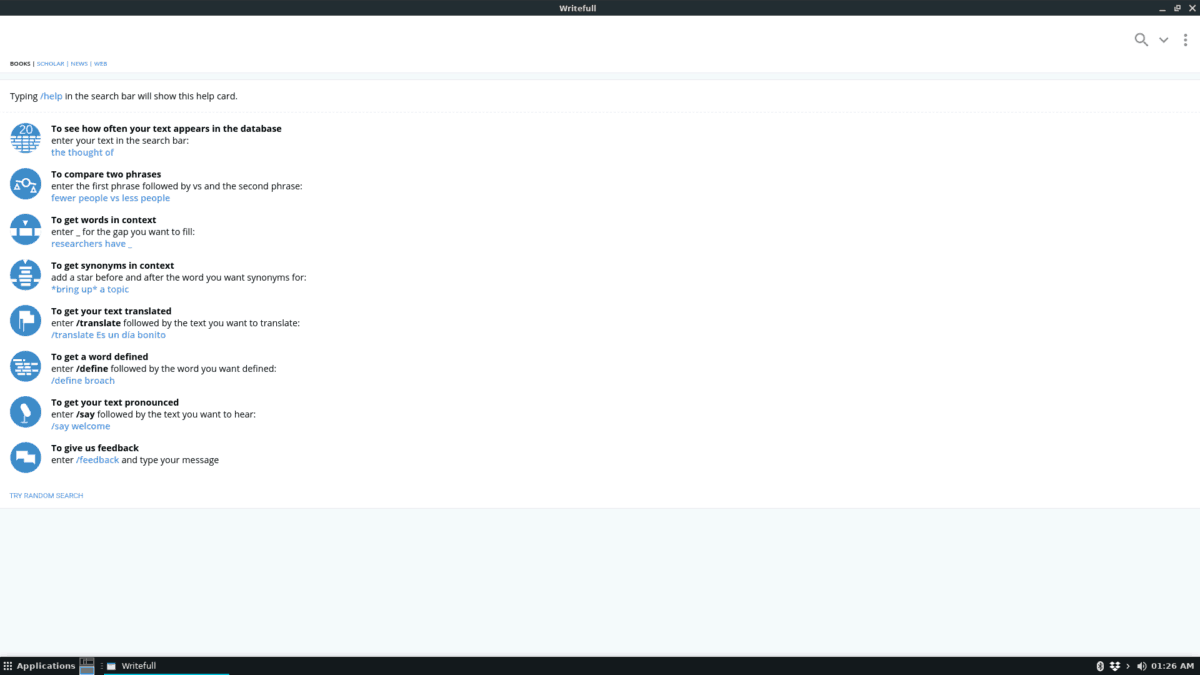
Writefull-redaktøren har en Debian-pakketilgjengelig for Ubuntu og Debian brukere. Skjønt, det er ikke merket på nettstedet. Hvis du bruker Debian Linux, eller Ubuntu Linux, eller et hvilket som helst operativsystem med en Debian- eller Ubuntu-base, kan du starte installasjonsprosessen for Writefull ved å åpne et terminalvindu. For å åpne et terminalvindu på Linux, trykk Ctrl + Alt + T eller Ctrl + Shift + T på tastaturet.
Bruk terminalgrensesnittet åpent wget kommando for å laste ned den siste utgivelsen av Writefull direkte fra internett.
Merk: ønsker du ikke å laste ned den nyeste Writefull DEB-pakken gjennom Linux-kommandolinjen? Gå over til det offisielle Writefull nettstedet. Når du er på siden, ser du etter alternativet “Last ned” på Linux, svever over det og velger enten “i386 (biter)” eller “x64 (biter)”.
64-bit DEB
wget https://s3-eu-west-1.amazonaws.com/writefull-binaries/3.0.0-beta19/writefull_3.0.0-beta19_amd64.deb
32-bit DEB
https://s3-eu-west-1.amazonaws.com/writefull-binaries/3.0.0-beta19/writefull_3.0.0-beta19_ia32.deb
Nedlasting bør ikke ta for lang tid, siden DEB-pakken er ganske liten. Når pakken er ferdig lastet ned, kan installasjonen starte. Bruker dpkg kommandoen, installer enten 64-biters eller 32-biterspakken til Ubuntu eller Debian PC.
sudo dpkg -i writefull_3.0.0-beta19_*.deb
Installasjonen skal gå greit, og ingen feil skal vises. Hvis det er noen avhengighetsproblemer, følg veiledningen vår for å lære hvordan du korrigerer avhengighetsfeil på Ubuntu og Debian.
Arch Linux instruksjoner
Ønsker du å bruke Writefull på Arch Linux? I så fall vil du være glad for å vite at det er en uoffisiell AUR-pakke med appen som er klar til å installere. Det første trinnet i å installere Writefull-programvaren fra AUR er å installere Base-devel og Git-pakkene. Disse pakkene er viktige, og uten dem er det ikke mulig å samhandle med AUR-pakker.
For å installere Base-devel og Git på din Arch Linux PC, åpner du et terminalvindu ved å trykke Ctrl + Alt + T eller Ctrl + Shift + T på tastaturet. Derfra bruker du Pac Man pakke kommando nedenfor.
sudo pacman -S git base-devel
Med både Git- og Base-devel-pakkene installert på Arch Linux PC, er det på tide å laste ned Writefull AUR-pakken ved å bruke git klon kommando.
git clone https://aur.archlinux.org/writefull-bin.git
Når Writefull AUR-pakken er ferdig lastet ned med git klon, flytt terminalen inn i mappen ved å bruke CD kommando.
cd writefull-bin
Endelig, bygg og installer Writefull-pakken fra AUR på din Arch Linux PC ved å kjøre Makepkg kommando nedenfor.
makepkg -sri
Husk at når du kjører Makepkg kommandoen om at ulykker kan skje. Husk å lese kommentarene på Writefull AUR-siden for feilsøking.
Snapinstruksjoner
Det er en snaputgivelse av Writefull-applikasjonen. For å installere den, må du først aktivere Snap-kjøretiden. For mer informasjon om hvordan du aktiverer det, gå til denne guiden.
Etter å ha aktivert Snap-runtime på din Linux-PC, åpner du et terminalvindu med Ctrl + Alt + T eller Ctrl + Shift + T på tastaturet. Deretter bruker du snap install kommandoen nedenfor for å få det til å fungere.
sudo snap install writefull
Generiske Linux-instruksjoner
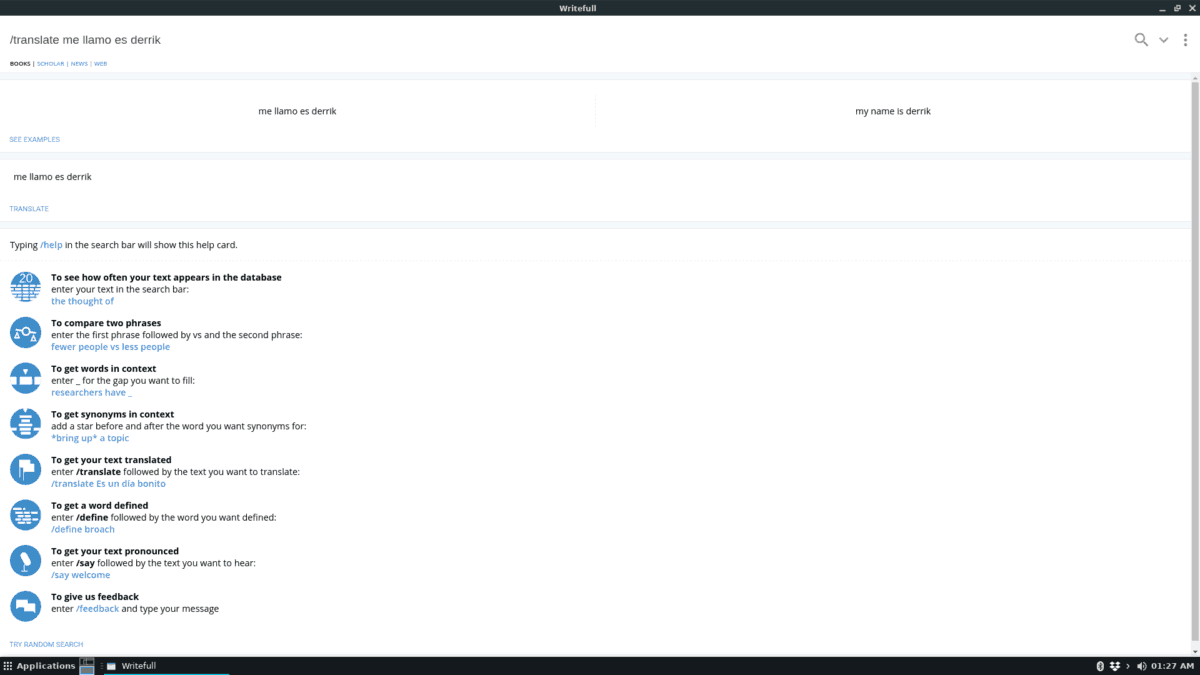
Writefull har en frittstående Linux-applikasjon forde som ikke bruker Ubuntu eller Debian, og har ingen tilgang til Snap-pakker eller AUR. Det er ganske enkelt å komme i gang, ettersom programmet ikke trenger å installeres, bare pakke ut og kjøre! For å starte installasjonsprosessen, åpner du et terminalvindu ved å trykke på Ctrl + Alt + T eller Ctrl + Shift + T på tastaturet. Deretter bruker du kommandolinjen tilgjengelig wget kommandoen nedenfor for å laste ned den nyeste Writefull Linux-binæren til din PC.
32-bit
wget https://s3-eu-west-1.amazonaws.com/writefull-binaries/3.0.0-beta19/writefull_3.0.0-beta19_ia32.zip
64-bit
wget https://s3-eu-west-1.amazonaws.com/writefull-binaries/3.0.0-beta19/writefull_3.0.0-beta19_amd64.zip
Når nedlastingsprosessen er fullført, bruk følgende unzip kommando for å fullstendig pakke ut Linux Writefull ZIP-arkivet i hjemmekatalogen (~).
unzip writefull_3.0.0-beta19_*.zip
Først når unzip kommandoen er fullført, gi nytt navn til mappen "Writefull-linux-x64" til "skrivbar" ved hjelp av mv kommando.
mv Writefull-linux-x64 writefull
Plasser "skrivefull" -mappen inne i "/ usr / local /" på din Linux-PC ved å bruke mv kommando.
sudo mv writefull /usr/local/
Flytt den inkluderte skrivebordssnarveien inn i "skrivefull" -mappen (nå i "/ usr / local") til applikasjonskatalogen med mv kommando.
sudo mv /usr/local/writefull/writefull.desktop /usr/share/applications/
Når snarveien er flyttet, vil du kunne starte Writefull-programmet direkte fra applikasjonsmenyen på din Linux-PC!













kommentarer